編輯:安卓刷機技巧
下面要說的是咱們的OPPO R9s Plus手機的線刷教程,這個線刷教程也是等了很久了,因為論壇裡有要的手機系統開不了機了,急需線刷包和線刷教程,現在這個手機的線刷包也是剛剛出來,所以下面整理一個詳細的線刷操作過程供大家參考了,這個線刷也是利用第三方的線刷工具來給手機刷入第三方線刷包的,這個教程在關鍵的時候還可以起到救磚的作用的,如果你也正好需要的話就一起來看看詳細的操作過程吧:
一:OPPO R9s Plus線刷刷機前的准備工作:
1:准備好數據線,一會兒要用數據線連接電腦
2:安裝高通驅動,【OPPO R9s Plus驅動下載】,驅動是安裝在電腦上的
3:下載刷機工具包MiFlash,【OPPO R9s Plus Flash工具下載】,下載下來放到電腦上進行解壓,一會要用到
4:下載第三方線刷包,【OPPO R9s Plus刷機包下載】,最好下載到D盤根目錄下,一會方便找,下載下來放到電腦上進行解壓,一會也要用到的
二:OPPO R9s Plus刷機的具體步驟:
1:把上面下載下來的刷機包在電腦上進行解壓,最後放到D盤或E盤的根目錄下,解壓出來有個文件夾,這個很重要,一會要用到
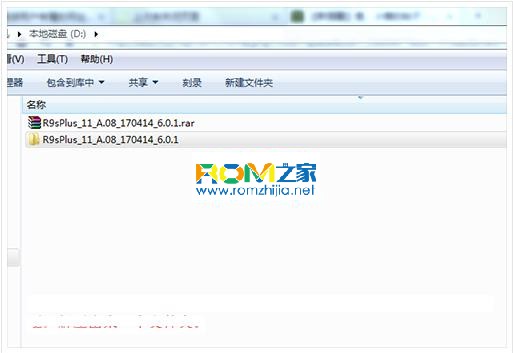
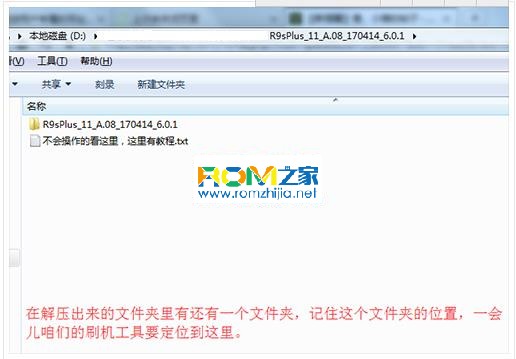
2:解壓上面下載下來的刷機工具包,然後在解壓出來的文件夾裡直接找到exe格式的文件直接雙擊打開運行,如果你的電腦是64位的系統,就選擇【MiFlash_x64.exe】文件直接雙擊打開運行,如果你的電腦是32位系統的話,就選擇【MiFlash_x86.exe】文件直接雙擊打開運行
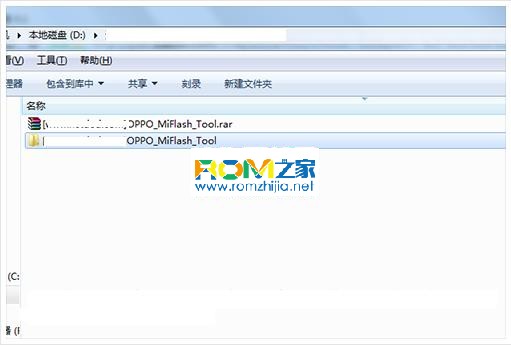
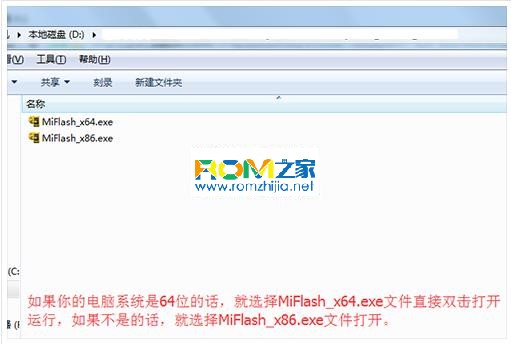
3:然後點擊【浏覽】按鈕,找到選中剛才解壓出來的線刷包的rom文件夾裡的文件夾即可,然後點擊確定
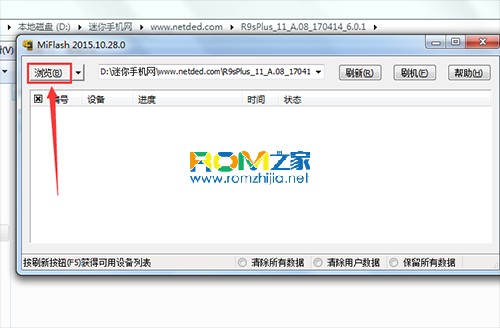
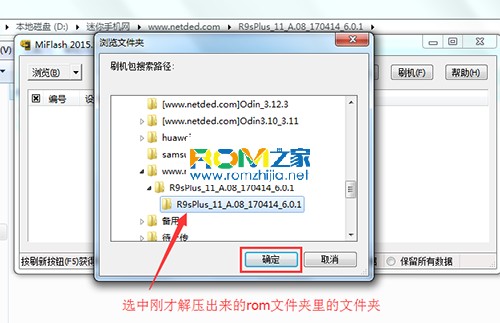
4:接下來接下來手機在關機狀態下,同時按住手機的 【音量上鍵】 和 【音量下鍵】的同時用數據線連接電腦進入9008模式等待電腦識別到端口即可:
5:接著點擊“刷新”按鈕,再點擊“刷機”按鈕,就開始給手機線刷了
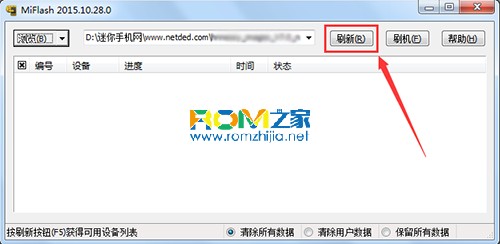



6:然後等待,刷機成功手機會自動開機。
OPPO R9s Plus刷機包下載http://www.romzhijia.net/romlist/2079_0_0_0
 免解鎖Sony Xperia Z2 Root教程
免解鎖Sony Xperia Z2 Root教程
【ROM之家】不少擁有Sony Xperia Z2的機友們應該都在苦於如何Root自己的手機,首先騷尼機器都是需要解鎖BL之後才能夠獲取權限的,面對著那些看起來
 聯想A798T卡刷刷機教程(圖文)
聯想A798T卡刷刷機教程(圖文)
安卓刷機網接著為大家繼續寫一下聯想A798T的第三方ROM卡刷刷機教程,因為卡刷步驟都是在手機上操作的,相對來說就比較簡單一些,只要保證手機有充足的電量,操作仔細認真,就
 OPPO R7s充電時如何退出省電模式 操作步驟
OPPO R7s充電時如何退出省電模式 操作步驟
手機在充電的時候如何退出省電模式呢?小伙伴們還不知道的話,不妨參考以下教程,希望能幫助到大家! 1)點擊【
 華為nova刷機教程 華為nova強刷官方系統包
華為nova刷機教程 華為nova強刷官方系統包
下面說一下咱們的華為nova的強刷官方系統包教程,這個強刷也就是三鍵強刷,不過這個操作只是針對官方的rom包來操作的,如果你是第三方的rom包的話是不行的,之前給大家分享